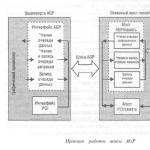Ты зарегистрирован в одноклассниках. Одноклассники – социальная сеть: регистрация нового пользователя через логин и пароль: правила регистрации
Мы поможем тебе зарегистрироваться в Одноклассниках. Регистрация в этой социальной сети совершенно бесплатна. Успешно пройдя ее, ты получаешь свою новую страницу.
Мы откроем Одноклассники в отдельном окне, а эта статья останется в предыдущей вкладке (или в отдельном окне), и ты сможешь на нее переключиться в любой момент, чтобы получить помощь. Сначала проверим, все ли готово!
Что нужно подготовить для регистрации?
Тебе нужно иметь:
- Мобильный телефон, номер которого ты знаешь и с которым не собираешься расставаться. Возможно, в будущем он понадобится тебе, чтобы восстановить доступ.
- Желательно, но не обязательно — адрес электронной почты, куда у тебя есть доступ.
Кроме того, нужно:
- Придумать пароль (кодовое слово от 6 до 12 символов, можно использовать большие и маленькие буквы, цифры и любые из символов: .!#$%^&*()_-+ ). Самое главное, пароль нужно всегда помнить, но никто, кроме тебя, не должен его знать! Другими словами, пароль должен быть достаточно сложен, чтобы его нельзя было подобрать, и в то же время его можно было запомнить. В пароле различаются большие и маленькие буквы. Например, если твой пароль начинается с маленькой буквы, потом идет большая, а потом снова маленькие, то именно так его всегда и нужно вводить. И еще важно, на каком языке ты его вводишь. Если изначально ты задашь пароль на английской раскладке, а потом будешь вводить на русской, сайт тебя не поймет.
Начинаем регистрироваться!
Итак, открываем сайт Одноклассников. Нажми на эту ссылку , и Одноклассники откроются в новой вкладке или окне. Затем переключись сюда (обратно).
Внимание: если, открыв Одноклассники, ты увидишь страничку другого человека или свою старую страницу, которая больше не нужна, нажми «Выход» в правом верхнем углу. Только тогда ты сможешь зарегистрировать новую страницу.
Самое первое, что ты увидишь — это приглашение войти на сайт или зарегистрироваться. Войти мы пока не можем, так как у нас пока нет ни логина, ни пароля. Зато мы видим ссылку «Зарегистрироваться». Просто нажимай на нее в том окне, которое открылось:
Или вот такая картинка может быть:

Заполнение личных данных
Теперь нужно указать основные сведения о себе. Это нужно, во-первых, для того, чтобы зарегистрировать твою страницу, и тогда, зайдя на нее, можно будет увидеть твое имя и уверенно сказать, что это — именно твоя страница. А во-вторых, для того, чтобы твои друзья и одноклассники могли найти тебя на сайте:

Приступим. Нужно указать:
- Имя. Как тебя зовут?
- Фамилию (прекрасный пол, имеющий девичью фамилию, может указать ее в круглых скобках, то есть сначала написать действующую фамилию, затем пробел и в скобках девичью фамилию).
- Дату рождения — день, месяц и год. Каждое число или месяц нужно выбрать из списка: например, нажать на «год», найти в списке свой год рождения, затем нажать на него.
- Страну проживания — скорее всего, там уже выбрана твоя страна, например, Россия. Но если нужно указать другую, это можно сразу сделать. Выбирается из списка — так же, как и год рождения.
- Город — сюда впиши город или населенный пункт, где ты живешь. Когда ты набираешь первые буквы, Одноклассники подсказывают города, чтобы не набирать до конца. Можно просто выбрать из вариантов, которые начинаются с этих букв.
- Электронную почту или логин: здесь нужно указать одно из двух —твой адрес электронной почты (например, [email protected] ) или придуманный тобой логин (например, petr.ivanov ). Еще раз обрати внимание, что если ты указываешь адрес почты, то это делается не просто так! У тебя должен быть доступ к этой почте. Если же ты не хочешь связываться с почтой и указываешь логин, то он должен быть не короче 6 знаков. И если такой логин уже кто-то занял, то придется изобрести какой-нибудь еще. Наконец, свой логин нужно помнить. Так же, как и пароль.
- Пароль: тут все понятно, введи тот пароль, который ты придумал. Пароль нужно помнить, ведь именно знание пароля позволяет войти на сайт.
Когда все введено, нажимай кнопку «Зарегистрироваться». Если что-то не так, сайт Одноклассников укажет на ошибку (выделит ее красным цветом и напишет причину). Если же все в порядке, ты сразу перейдешь к своей новой страничке. Ура!
Активация страницы
Теперь важно сделать еще один шаг: указать свой номер мобильного телефона. Это нужно, чтобы активировать страницу и получить полный доступ к сайту. Активация бесплатна, после нее твоя страница как бы привязывается к твоему телефону. Если потребуется восстановить доступ и ты закажешь код восстановления по СМС, то он придет на твой номер.

Теперь на твой номер придет СМС с кодом, который нужно ввести на сайте. Все, теперь твоя страничка в Одноклассниках активирована. Можно пользоваться всеми функциями сайта. Советуем сделать следующее:
- Загрузить свою фотографию с компьютера.
- Указать учебное заведение (или несколько заведений), где ты учился.
- Поискать друзей и одноклассников.
Если тебе нужно изменить какие-то данные о себе, то это можно сделать на своей странице в любой момент — просто нажми на свое имя, которое написано крупным шрифтом. Там можно будет указать свои интересы, а по ссылке «Редактировать личные данные» — поменять имя, фамилию, пол, дату рождения, город проживания. Кроме того, ты сможешь указать свой родной город.
Можно ли зарегистрироваться в Одноклассниках без номера телефона?
К сожалению, нет. Для регистрации нужно указать действующий номер телефона, который у тебя всегда под рукой. В будущем этот номер может потребоваться, чтобы восстановить доступ. Некоторые люди пользуются «виртуальными» телефонными номерами, которые покупают на сайтах, но на самом деле, если ты не хочешь светить свой личный номер, гораздо проще купить дополнительную симку. Но учти, что если ты не будешь пользоваться этой симкой, то оператор тебя отключит, и тебе трудно будет восстановить доступ (а в жизни бывает всякое). Поэтому лучше регистрироваться со своим основным номером телефона.
Если я удалил свою страницу, можно ли снова зарегистрироваться на тот же номер телефона?
Если обратиться к помощи «Одноклассников», то можно найти там следующую информацию:
Номер мобильного телефона можно зарегистрировать только на одной странице. На другой не получится. Если страница будет удалена, то зарегистрировать новую страницу с этим номером телефона можно будет не сразу, а спустя некоторое время.
Так как «некоторое время» может означать и несколько месяцев, советуем в подобной ситуации купить дешевую симку, активировать с ней страницу, а потом, через «некоторое время», попробовать сменить номер на старый. Это делается так:
- Под своей главной фотографией нажать «ещё».
- Выбрать «изменить настройки» и далее «Номер телефона».
- Нажать «Сменить номер».
- Ввести номер, к которому надо привязать страницу.
- Подтвердить выбор.
- Тебе придет код в СМС, который и надо будет ввести для подтверждения номера.
Подтверждение адреса электронной почты
Не забудь еще один момент: если при регистрации ты указал свой адрес электронной почты, то сейчас самое время зайти в почту и посмотреть новые письма. Тебе должно прийти письмо типа такого:
Быстрый вход в Одноклассники
Успехов! Для быстрого входа в Одноклассники пользуйся стартовой страницей «Вход », на ней ты всегда будешь видеть, не написал ли тебе кто-нибудь и не заходил ли в гости посмотреть твою страничку. А может быть, поставил оценку твоему фото! Ты увидишь это еще до входа на сайт.
Если при регистрации возникли еще какие-то непонятные моменты, посмотри раздел помощи на Одноклассниках — скорее всего, там найдется ответ на волнующий вопрос.
Многие пользователи Интернета помнят платную регистрацию в сети Одноклассники (сокращенно ОК), но сейчас это бесплатно.
Ниже рассмотрим регистрацию на сайте ОК на компьютерах и ноутбуках, для смартфонов и мобильных устройств принцип будет тот же.
Что необходимо для регистрации
Нужно три элемента:
- Первым делом нужен номер сотового телефона , которым Вы пользуетесь постоянно. Кроме регистрации, номер мобильника может пригодиться для того, чтобы к своей странице в Одноклассниках в дальнейшем.
- Адрес электронной почты . Туда будут приходить личные сообщения с оповещением о новых событиях, предложения о дружбе и так далее. Таким образом, можно следить за «жизнью» в Одноклассниках, не заходя на страничку в ОК. Здесь дело вкуса и привычки.
- Ещё понадобится придумать пароль . Естественно, что он должен быть уникальным. Лучше не использовать дату и год рождения: такой пароль очень просто взломать. Лучше выбрать комбинацию из букв и цифр не менее 6 символов, можно воспользоваться генератором паролей .
Пароль нужно записать в записную книжку или в блокнот – чем сложнее пароль, тем тяжелее его запомнить, в любом случае, его обязательно надо записать.
Регистрация на сайте Одноклассники
Надо сказать, что
но разницы между ними нет, все равно попадем на один и тот же сайт.
Итак, для регистрации в Одноклассниках переходим на официальный сайт:
Кликнув по ссылке, откроется новое окно в браузере, в котором можно приступить к регистрации на сайте ОК, а статья с моими подсказками останется в этом окне. Кроме того, между разными окнами можно переключаться в верхней строке браузера, кликая по нужному окну.
Если окажется так, что после клика по приведенной выше ссылке открывается страница другого пользователя или ваша старая страничка, которую давно никто не использует, то нужно нажать в правом верхнем углу на кнопку «Выход».
 Рис. 1 Главная страница сайта Одноклассников
Рис. 1 Главная страница сайта Одноклассников
На главной странице Одноклассников видим 2 предложения:
- Вход,
- Регистрация.
Зайти на сайт по кнопке «Вход» (на рис. 1) пока невозможно – нет пароля и логина. Сначала следует зарегистрироваться в «Одноклассниках». Регистрацию проходят только 1 раз, затем в ОК заходят только через «Вход».
Нажимаем на кнопку «Регистрация» в том окне, которое у вас открылось (рис. 1), вводим телефон и выбираем страну.
 Рис. 2 Первый шаг к регистрации на ОК
Рис. 2 Первый шаг к регистрации на ОК
Для регистрации надо выбрать страну из списка, который появится после клика по маленькому черному треугольнику (рис. 2). Затем ввести номер своего мобильного телефона.
 Рис. 3 Второй шаг для регистрации на ОК: вводим код из sms для подтверждения
Рис. 3 Второй шаг для регистрации на ОК: вводим код из sms для подтверждения
После ввода кода из sms, видим, что логином у нас стал номер мобильного телефона. Теперь нужно ввести пароль. При вводе пароля будет появляться сообщения, что пароль хороший или плохой (это значит, что его легко взломать).
Пароль должен быть у Вас записан в записную книжку или в блокнот!
 Рис. 4 Третий шаг для регистрации на ОК: вводим хороший пароль
Рис. 4 Третий шаг для регистрации на ОК: вводим хороший пароль
Пароль можно менять, для этого надо зайти в Настройки, о чем будет рассказано ниже. После ввода пароля жмем “Далее”.
- фамилия,
- дата рождения и
 Рис. 5 Четвертый шаг регистрации на ОК: заполняем анкету
Рис. 5 Четвертый шаг регистрации на ОК: заполняем анкету
Теперь, когда все поля заполнены, смело жмём на кнопку «Сохранить». Если Вы сделали что-то неправильно, то сайт «Одноклассники» выдаст ошибку автоматически. Она обычно выделена красным, к тому же будет указана причина. Если же все в полном порядке, тогда Вы сразу попадёте на свою новую страничку в «Одноклассниках».
Как изменить личные данные и указать свой email
Входить на сайт Одноклассников все время по номеру своего мобильного телефона не всегда удобно. Для некоторых пользователей более привычно это делать с помощью своего e-mail адреса. Однако мы до сих пор его нигде не указали, как это сделать?
 Рис. 6 Пятый шаг регистрации на ОК: в Настройках меняем личные данные
Рис. 6 Пятый шаг регистрации на ОК: в Настройках меняем личные данные
В правом верхнем углу на сайте кликаем по значку 1 на рис. 6, а в выпадающем меню – по опции «Изменить настройки».
В Настройках можно сменить:
- фамилию,
- номер телефона,
- город проживания,
- пароль для входа в Одноклассники,
- язык и
- прочие поля.
Чтобы что-то изменить, надо подвести курсор мыши к тому или иному полю. При этом можно увидеть, что всплывает опция «изменить». Нужно кликнуть по ней и редактировать свои личные данные в Одноклассниках.
 Рис. 7 Шестой шаг регистрации на ОК: вводим свой e-mail
Рис. 7 Шестой шаг регистрации на ОК: вводим свой e-mail
Ткнув мышкой в поле «Адрес эл. почты», кликаем по появившееся ссылке «изменить» и вводим свой e-mail. Но этого недостаточно, надо еще подтвердить свою электронную почту. Для этого сразу, не откладывая в долгий ящик, идем в свою почту и там находим такое письмо:
Рис. 8 Седьмой шаг регистрации на ОК: подтверждение e-mailОткрыв письмо, читаем:
Пожалуй, теперь можно сказать, что регистрация в «Одноклассниках» успешно завершена.
Заполняем личную страницу ОК
Переходим к оформлению личной странички. Для этого кликаем по своему имени и фамилии, после чего откроется окно (рис. 9):
 Рис. 9 Вводим информацию о себе в Одноклассниках
Рис. 9 Вводим информацию о себе в Одноклассниках
Нужно загрузить на сайт одно или несколько фото в зависимости от вашего желания. В том случае, если фотографий нет, то можно загрузить их позже или совсем не загружать, но шансов на общение с одноклассниками в этом случае очень мало.
Дальше указываем учебные заведения, в которых проходили обучение: школа, училище, университет и так далее. Когда дело будет сделано, можно поискать в социальной сети друзей, бывших одноклассников, однополчан и коллег по работе.
Как попасть в Одноклассники
Как я уже писала, регистрация в Одноклассниках нужна только один раз, а потом нужен только Вход. Попасть в Одноклассники можно по ссылке
Либо можно ввести в поисковик английские буквы OK.RU, а затем в результатах поиска кликнуть НЕ по рекламе (она обычно сверху расположена), а по сайту Одноклассников.
 Рис. 10 Вход на сайт Одноклассников
Рис. 10 Вход на сайт Одноклассников
Появится окно, как на рис. 10. Вводим здесь
- свой e-mail или номер телефона,
- а также пароль,
- жмем «Войти».
Если пароль запомнить сложно, а вводить его постоянно – нет желания, то проще будет поставить галочку в графе «запомнить пароль» (рис. 10). Если браузер у Вас настроен так, что он , то так зайти на сайт «Одноклассники» будет гораздо проще. Честно говоря, я не сохраняю пароли в браузере и для тренировки памяти ввожу их, а если забыла, то ищу пароль в записной книжке.
Регистрация в Одноклассниках без телефона?
Можно использовать виртуальный номер телефона, о чем подробнее для регистрации на сайте ВКонтакте писала .
Такой вариант с виртуальным номером не простой, более того, он похож на «танцы с бубном», но иногда бывает и так, что без бубна не обойтись.
Теперь Вы знаете, как зарегистрироваться в «Одноклассниках», страничка готова и осталось дать парочку советов напоследок.
Как выйти из Одноклассников
Речь идет не о том, чтобы удалить страничку из Одноклассников, а о том, чтобы правильно выйти со своей странички
Правильно выходить из любой программы, а также из любого сайта, где есть регистрация, можно по кнопке «Выход» или «Выйти». Особой разницы между этими кнопками нет, достаточно кликнуть по одной из них. Эти кнопки на сайте Одноклассников находятся в правом верхнем углу.
 Рис. 11. Кнопка Выйти из Одноклассников
Рис. 11. Кнопка Выйти из Одноклассников
Кнопка «Выйти» появится только после клика по значку 1 на рис. 11.
Если Вам нужно войти в другой аккаунт Одноклассников, жмите “Войти в другой профиль” (3 на рис. 11). Тогда Вы автоматически выйдите из своего аккаунта и либо появятся другие профили, либо кнопка “Добавить профиль”.
Если другой аккаунт в ОК не нужен, тогда для выхода с сайта кликаем по кнопке «Выйти» (2 на рис. 11). При этом появляется окно «Выход с сайта», а на нем обязательно будет реклама, которую на рис. 12 я не привожу:
 Рис. 12 Правильно выходим с сайта ОК
Рис. 12 Правильно выходим с сайта ОК
Кликаем на кнопку «Выйти» (рис. 12), на этом все – с сайта ОК вышли. В следующий раз будем заходить на свою страничку через кнопку «Вход».
Можно ли зарегистрировать две страницы на одну почту и телефон?
Если есть необходимость зарегистрировать две страницы в Одноклассниках с одного компьютера, то понадобятся два адреса электронной почты и два разных номера телефона. Зарегистрировать две страницы на одно «мыло» (один e-mail) и один мобильный телефон нельзя.
Наверняка у вас, как и у большинства компьютерных пользователей имеется аккаунт, как минимум, в одной социальной сети. Чаще всего речь все же идет о нескольких соцсетях, и зачастую одной из них являются Одноклассники. Так вот, вполне вероятно, что перед вами возникала дилемма: как создать вторую страницу в Одноклассниках? Это нужно, например, если у вас один компьютер на несколько домочадцев, и кто-то из них также изъявил желание заиметь профиль в ОК. Либо вы забыли/потеряли все данные для входа на свою страничку и захотели , так сказать, начать с чистого листа. В общем, причины могут быть самые разнообразные, но сути это не меняет.
На самом деле, создать вторую страницу достаточно просто, особенно, если у вас уже есть опыт в регистрации себя на Одноклассниках. Если же нет – ничего страшного, сейчас я расскажу обо всех нюансах!
Как создать вторую страницу в Одноклассниках
Прежде чем я перейду непосредственно к процессу регистрации нового пользователя, я хочу отметить несколько общих моментов, которые вам стоит учитывать при создании новой странички, а именно:
- Если вы хотите использовать один и тот же браузер для двух страниц в ОК, то из первой вам придется выйти. Для этого в правом верхнем углу нажмите на стрелку возле фотографии и выберите строчку «Выйти». Либо же кликните на кнопку «Выход» чуть выше.
- Если вы по каким-либо причинам не хотите выходить, можно попросту использовать разные браузеры для разных аккаунтов. В таком случае необходимость выходить из первого попросту отпадет.
- И последний, самый важный аспект: при регистрации второй страницы в Одноклассниках нельзя использовать тот же номер телефона и электронный адрес, что были указаны при регистрации первого профиля. Дело в том, что эти данные остаются в базе сайта и их повторное использование запрещено.
Как зарегистрироваться в Одноклассниках
Будем считать, что вы уже создали новый электронный ящик, купили новую симку, открыли другой веб-обозреватель (или вышли из первого профиля) и готовы приступить к регистрации. Уверен, что большинство из вас в курсе, как , но на всякий случай вкратце напомню.
Итак, зайдите на основную страничку сайта, перейдите в раздел «Регистрация» и заполните предложенные поля. Так, необходимо указать ФИО, дату рождения, страну и город проживания, электронную почту и в конце придумать пароль.
Далее необходимо активировать профиль, для этого следует ввести номер телефона в специально предусмотренное поле, после чего заполнить недостающие пункты анкеты и загрузить свою фотографию.

В создании второй страницы в Одноклассниках нет ничего страшного, и если вы собственноручно регистрировали свой первый аккаунт, то и со вторым проблем не возникнет!
Вы не совсем понимаете как зарегистрироваться в одноклассниках? Тогда это статья именно для вас. Сегодня мы детально обсудим регистрацию в одноклассниках, и вы поймете, что в этом нет ничего сложного. Данная социальная сеть довольно легкая в усвоении и не требует каких-то специальных знаний для использования.
Благодаря личной страницы в соц. сети вы сможете найти своих друзей, одноклассников или сокурсников. Здесь можно вести активные диалоги, обмениваться фотографиями и видео, делиться своей музыкой. И все это совершенно бесплатно! Поэтому, стоит обратить внимание на различные варианты регистрации нового пользователя:
- регистрация на компьютере;
- регистрация с телефона;
- повторная регистрация второй учетной записи;
- регистрация без мобильного номера;
Стандартный способ
Если вы желаете создать новую страницу прямо сейчас, обратите внимание на то, что социальная сеть запрашивает следующие данные:
Номер вашего сотового. Стоит отметить, что номер должен быть пригодным в дальнейшем. Это правило обусловлено тем, чтобы вы на случай потери своего аккаунта смогли воспользоваться кодом подтверждения для восстановления учетной записи.
Ваш e-mail. С электронной почтой все обстоит также, как и с мобильным номером. Сюда могут регулярно приходить различные уведомления от социального ресурса. Поэтому, важно, чтобы ваш электронный адрес всегда был актуален.
Пароль. Вот здесь самый главный пункт. Вам необходимо придумать сложный пароль для других, но легкий для себя. Главное подбирать такие слова, которые бы у вас с чем-то ассоциировались. В таком случае вам будет легче вспомнить, если вдруг забудете свой пароль.
Этап регистрации
Первый раз проходите вы регистрацию или регистрируетесь заново, всегда нужно перейти на основной веб-адрес ресурса - ok.ru . Если не дружите с адресной строкой браузера, перейдите в любую поисковую систему, будь то Гугл или Яндекс и в поисковой строке введите название сети — «одноклассники», либо «ок.ру». Поисковый робот выдаст вам варианты страниц. Данная социальная сеть будет в самых первых рядах.
Переходя на главную страницу сайта перед вами будет приветствие и форма входа. На ней сверху в левом углу будет две кнопки - вход и регистрация. Так, как вы новый пользователь, вам нужно пройти регистрацию, соответственно и выбираем этот пункт. Как упоминалось выше, при регистрации нужно ввести свой мобильный номер, а еще указать страну, но, в большинстве случаев, она определяется автоматически, поэтому вводить ее не придется. Нажмите кнопку «Далее».
Возьмите телефон и проверьте сообщения. Вам должна прийти SMS с кодом, который необходимо вбить в специальное окошко.
На следующем этапе нужно тщательно продумать свой будущий пароль, так как логин у вас уже имеется (ваш номер телефона). Пароль должен быть в виде латинских букв с дополнительными цифрами. Он не должен быть меньше шести символов. Чтобы его никто не подобрал, следует использовать прописные и строчные символы. Дальше дополнить его цифрами или другими специальными знаками.
Важно! Не придумывайте слишком сложные пароли, которые вы сами не сможете запомнить. Когда вносите в форму свой пароль, не забывайте обращать внимание на раскладку клавиатуры.
Когда пароль успешно придуман, снова нажимайте на кнопку «Далее» и теперь регистрация для вас завершена.
Что нужно сделать после регистрации?
Ввод личных данных после регистрации поможет другим найти вас в сети. Поэтому, в разделе личных данных вам нужно заполнить анкету:
- Имя и Фамилия - можете либо придумать, либо, что настоятельно советуется, внести настоящие данные. Подлинное имя и фамилия сократят время на поиски вашим родным и друзьям.
- Дата рождения - здесь открывается список, где вы можете выбрать день, дату и год.
- Пол - вы женщина или мужчина? Обязательно оставьте отметку об этом в социальной сети.
Если вся выше перечисленная информация верна, обязательно нажмите «Сохранить».
Регистрация через мобильный телефон
Сейчас смартфоны стали даже намного удобней стандартных ПК. Смартфон всегда с вами, и вы можете в любой момент ответить вашему собеседнику. Мобильная версия одноклассников предоставляет возможность регулярно получать уведомления от своих друзей и быть в курсе всех событий.
В мобильной версии регистрация проходит аналогичным методом как и на самом компьютере. Открываете браузер смартфона. В поисковой строке вводите ок.ру. Дальше открывается мобильная версия входа. Так, как нас интересует снова регистрация, выбираете соответственно нужный пункт. После чего попадаете на этап ввода данных и подтверждение мобильного телефона.
Если вы уже имеете , вы можете выполнить вход как с персонального компьютера, так и со своего смартфона. В любом случае открываете браузер, переходите на сайт. Вводите свой логин и пароль, и нажимайте «Войти».
Обратите внимание! Для социальной сети «Одноклассники» существует приложения на Android и iOS. Если вам предпочтительней сидеть на своей странице через телефон, лучше выбрать приложение. В нем будет намного удобней вести диалоги в чатах, просматривать фото и слушать музыку.
Как зарегистрировать еще одну страницу?
На некоторых социальных веб-ресурсах запрещается иметь вторую учетную запись. Но в Одноклассниках вы можете иметь их столько, сколько вам нужно. Для создания второго аккаунта потребуется новый мобильный номер. При повторной регистрации выйдете из старой личной странички и сделайте все аналогично по выше описанному методу.
Как зарегистрироваться без номера телефона?
Регистрация без номера невозможна. Если у вас нет номера, то вы можете воспользоваться специальными сервисами, которые предлагают временные номера. Тем не менее, не всегда стоит доверять подобным ресурсам. Поэтому, проходите этап регистрацию по всем правилам, чтобы стать полноценным пользователем социальной сети «Одноклассники». К тому же, если вы потеряете доступ к странице, вы всегда сможете восстановить его с помощью номера телефона.
Данный топик рассчитан на тех, у кого еще нет своей странички (аккаунта) в одноклассниках. Прочитав его вы узнаете о том как правильно зарегистрироваться на сайте odnoklassniki.ru (Завести аккаунт в одноклассниках).
Чтобы зарегистрироваться на одноклассниках вам необходимо завести себе почтовый ящик на одном из почтовых сервисов, например на Яндексе, Майл.ру или Яху, а также у вас должен быть мобильный телефон. Далее будем исходить из того, что все это у вас уже есть. Итак, после короткого вступления перейдем к процессу регистрации в одноклассниках.
Как зарегистрироваться в одноклассниках?
Вбиваем в адресной строке odnoklassniki.ru. Попадаем на окошко входа на сайт. Жмем на большую зеленую кнопку слева «Зарегистрироваться».
Заполняем регистрационную форму. Указываем свое имя и фамилию, год рождения, город или населенный пункт в котором проживаем, адрес электронной почты. Далее нужно придумать логин (его нужно будет вводить, чтобы зайти на сайт одноклассники). Логин нужно писать латинскими (английскими) буквами. Поскольку у каждого пользователя логин уникален, то система автоматически проверит придуманный вами логин и в случае, если кто-то до вас уже под таким регистрировался, вы получите сообщение об ошибке.

Далее придумайте себе пароль. Настоятельно советую придумывать пароль состоящий из цифр и букв (тоже английских). Например df8ta72. Когда все поля будут заполнены жмем на зеленую кнопу «Продолжить »

Далее вы попадете на страницу, содержащей уведомление о том, что на указанный вами адрес электронной почты отправлено письмо в одноклассниках. Тут же вам предлагают заполнить информацию о вашем образовании. Однако я рекомендую зайти в свой подчтовый ящик и поискать там письмо примерно такого содержания:


А еще через пять секунд мы снова попадаем на страницу в которой нам необходимо заполнить информацию об образовании, только на ней уже нет оповещения о том, что нам на почту отправлено письмо. Начинаем заполнять школу, как только все заполним, жмем на кнопку «добавить».

Добавленная нами школа будет отображаться справа. Аналогично можно заполнить средне специальные и высшие учебные заведения. Когда все готово, жмем продолжить .

На следующей странице вы увидите тех, кто уже зарегистрирован в одноклассниках и учился в тех же учебных заведениях, что и вы. Если вам кто-то знаком, можете сразу предложить ему дружбу кликнув по ссылке «дружить » под его фото. Если пока не хотите никого добавлять в друзья, то просто кликните по ссылке «пропустить» внизу.

На следующем шаге добавляем свое первое фото . Жмем по зеленой кнопке «Добавить фотографию ».

Указываем месторасположение этой фотки на компьютере. Жмем открыть . Через несколько секунд фотка загрузится и вы увидите результат. Если фотка не понравилась , можете тут же изменить свою фотографию в одноклассниках, нажав на ссылке «сменить фотографию » (ссылка находится на самом фото). Если все устраивает, то жмем «сохранить и продолжить ».

Теперь последний и самый важный шаг. Сайт Одноклассники.ру при регистрации нового пользователя требует обязательной активации через СМС . Это абсолютно бесплатно. Если вы пропустите данный шаг, то не сможете воспользоваться всеми функциями сайта одноклассников. Поэтому, в открывшимся окне мы вводим свой номер телефона в десятизначном формате (смотри пример на картинке) и нажимаем кнопку «Получить код ». Через пару минут на указанный номер телефона придет смска от одноклассников с кодом. Вбиваем этот код в окошке и жмем подтвердить.

Вуаля, у нас с Вами успешно получилось зарегистрироваться в одноклассниках по всем правилам, поздравляю!